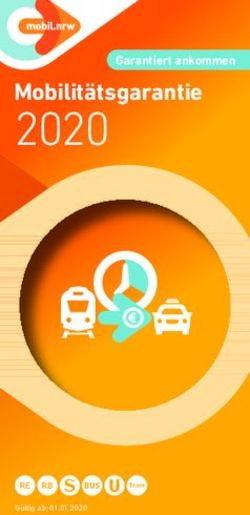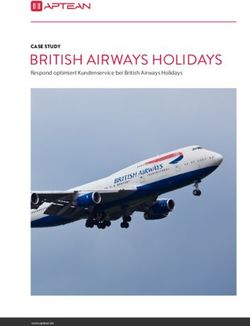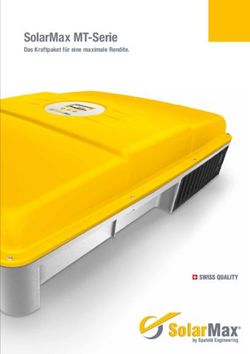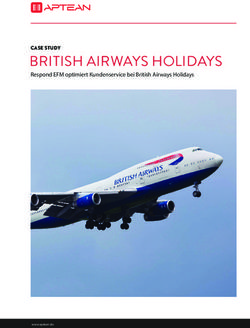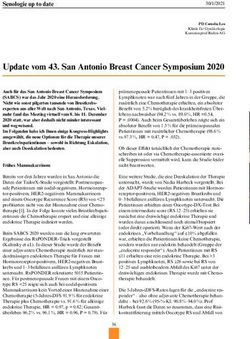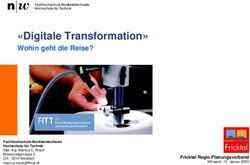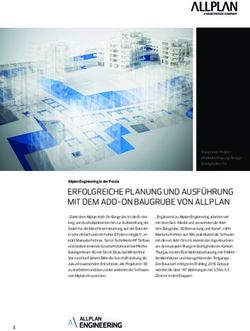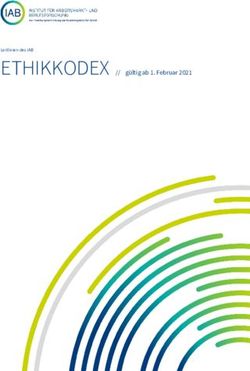Excel für Wirtschaftswissenschaftler - Wintersemester 2018 Kursleiter: Johannes Hugo - Universität des Saarlandes
←
→
Transkription von Seiteninhalten
Wenn Ihr Browser die Seite nicht korrekt rendert, bitte, lesen Sie den Inhalt der Seite unten
Organisation
1. 03.11 Grundlagen, Datensortierung und Entscheidungsfindung
2. 10.11 Komplexere Formeln, Pivot, Matrixfunktionen und Diagramme
3. 01.12 Datenschutz, Fehlerbehandlung, Virtual Basic for Applications und
Präsentation Gruppenarbeit
• Fragen können gerne direkt gestellt werden
• Pause gegen 10:45 Uhr
• Zertifikat nach Ende des letzten Termins
• CP werden zeitnah an das Prüfungsamt übergeben
• Kontakt: excel@mis.uni-saarland.de
Excel für Wirtschaftswissenschaftler
03.11.2018 2
WS 2018Gruppenarbeit
• Einteilung und Themenvergabe am 10.11
• Bearbeitung eines Themas
– Methodisch: Inhalte Termin 1 & 2
– Fachlich: Öffentliche Unternehmensdaten (DAX)
• Abgabe schriftliche Ausarbeitung bis 26.11 EOD an excel@mis.uni-saarland.de
(4-5 Seiten Inhalt, Times New Roman, Schriftgröße 12, Quellen in Fußnoten, PDF)
• Präsentation mit Ergebnissen der Ausarbeitung kann direkt am 01.12 mitgebracht
werden
• Kriterien für CP
– Pünktliche Abgaben
– Vorgaben für Inhalt und Formvorgaben erfüllt
– Präsentation zeigt pointiert die wichtigsten Erkenntnisse inkl. passender Nutzung von Excel
Excel für Wirtschaftswissenschaftler
03.11.2018 3
WS 2018Warum Excel lernen? (1/2)
Excel…
• ..ist gut geeignet für die Erfassung und Dokumentation von Daten
• ..erlaubt eine schnelle Auswertung / Analyse von Daten
• ..bietet einfache Möglichkeiten Daten grafisch aufzubereiten
• ..ist fähig mittels vba automatisiert Verarbeitungsschritte durchzuführen
Excel für Wirtschaftswissenschaftler
03.11.2018 4
WS 2018Registrierkarte „Start“ (1/2)
Gängige Kürzel beim Arbeiten in Excel:
Kopieren (STRG + C)
Einfügen (STRG + V)
Ausschneiden (STRG + X)
Rückgängig machen (STRG + Z)
Speichern (STRG + S)
Suchen/Ersetzen (STRG + F)
Alle Inhalte markieren (STRG + A)
Excel für Wirtschaftswissenschaftler
03.11.2018 6
WS 2018Registrierkarte „Start“ (2/2)
Schriftart und Ausrichtung für die Präsentation der Daten nutzen
vs.
Excel für Wirtschaftswissenschaftler
03.11.2018 7
WS 2018Die Ränder eines Tabellenblatts
• Aktuell ausgewählte Zelle
• Inhaltsleiste der Zelle mit Hilfe für Formeln
(„fx“)
• Zwischen A und 1 „Alle Zellen auswählen“
• Navigation zwischen den Tabellenblättern
• Konfiguration der Tabellenblätter
• Anlegen neuer Tabellenblätter
• Shortcut für Makrorekorder
• Zoom
• Ansicht zum Justieren des Druckbereichs
Excel für Wirtschaftswissenschaftler
03.11.2018 8
WS 2018Das Arbeiten auf einem Tabellenblatt
• Hinzufügen von Spalten/Zeilen: STRG + „+“
• Entfernen von Spalten/Zeilen: STRG + „-“
• Markieren von mehreren Zellen: SHIFT + Pfeiltaste
• Markieren eines Bereichs: STRG + SHIFT + Pfeiltaste
• Autoformat von Zeilen und Spalten: Markieren des betroffenen Bereichs und
Doppelklick auf Grenze der Spalten- oder Zeilenbeschriftung
• Verschieben von Bereichen durch Markierung und Drag&Drop des Rahmens
des Bereichs an die gewünschte Stelle
Excel für Wirtschaftswissenschaftler
03.11.2018 9
WS 2018Erste Formeln (1/2)
• Einfache Rechnungen
• Das „Ausfüllkästchen“
Excel für Wirtschaftswissenschaftler
03.11.2018 10
WS 2018Erste Formeln (2/2)
• Feste und dynamische Bezüge
Dynamisch Fest „=C3*D$1“
(durch $ vor würde zum
Zeilen- oder selben Ergebnis
Spaltenreferenz, führen
Shortcut F4)
Excel für Wirtschaftswissenschaftler
03.11.2018 11
WS 2018Übung 1a - Vermögenskalkulation
• Max möchte herausfinden wie viel Vermögen er nach 20 Jahren in seinem Aktiendepot bilden kann. Dabei
möchte er zusätzlich den Vermögensstand an jedem Jahresende ermitteln.
• Er geht von der durchschnittlichen Verzinsung des DAX von 7% aus.
• Gleichzeitig zahlt er am Ende jedes Jahres 5000€ zusätzlich ein.
• Am Ende von Jahr 0 kauft Max Aktien im Wert von 5000€.
Erstellen Sie eine Liste anhand derer man das Vermögen jährlich ablesen kann.
Hinweis:
• Max möchte in seiner Kalkulation bis auf die Anzahl der Jahre alle Parameter in jeweils einer Zelle ändern können.
• Max möchte sich in seiner Kalkulation schnell zurechtfinden. Formatieren sie die Tabelle, um diesem Wunsch
bestmöglich gerecht zu werden. (Tipp: Überschriften, Rahmen, Schriftformatierung, Färbung beachten)
Excel für Wirtschaftswissenschaftler
03.11.2018 12
WS 2018Exkurs: Das Renditedreieck des DAX
• Das DAX-Rendite-Dreieck des Deutschen Aktieninstituts
• Ausschnitt:
https://www.dai.de/files/dai_usercontent/dokumente/renditedreieck/2017-12-31%20DAX-Rendite-Dreieck%2050%20Jahre%20Web.pdf
Excel für Wirtschaftswissenschaftler
03.11.2018 13
WS 2018Übung 1b - Vermögenskalkulation
• Daniel und Michael haben die Kalkulation von Max gesehen und wollen auch mit dem
Vermögensaufbau beginnen. Sie kalkulieren auch mit 20 Jahren.
• Daniel geht von einer Rendite von 8% aus, Michael von 15%.
• Daniel zahlt am Ende jedes Jahres 6000€ ein und Michael 4000€.
• Weder Daniel noch Michael haben bisher Vermögen angespart.
Fügen Sie ihrer Liste je eine Spalte für Daniel und Michael an. Was sagen Sie zur
Renditeerwartung von Michael? Hat die anfängliche Sparsumme oder eher die jährliche
Sparsumme einen größeren Effekt auf das Endvermögen?
Hinweis:
• Daniel und Michael haben die gleichen Qualitätsansprüche wie Max.
Excel für Wirtschaftswissenschaftler
03.11.2018 14
WS 2018Übung 1c - Investitionsentscheidung
• Teil 1: Michael hat erkannt, dass seine Renditeerwartungen für den Aktienmarkt zu hoch waren und
will sich nun nach einer Erbschaft selbstständig machen. Er hat zwei Projekte zur Auswahl.
Helfen Sie Michael bei der Entscheidung mit der Kapitalwertmethode (Kalkulationszinssatz 10%).
Kann Michael seine Renditeerwartungen aus Beispiel 1b in einem Projekt realisieren?
Stellen Sie ihre Berechnung mit möglichst vielen Bezügen und den Formatierungsmöglichkeiten von
Excel bestmöglich dar. (Hinweis: Die Zahlungen finden jeweils am Jahresende statt.)
• Projekt A:
– Investitionssumme 180.000€ (Jahr 0)
– Erträge: 50.000 (Jahr 1), 60.000 (Jahr 2), 150.000 (Jahr 3)
• Projekt B:
– Investitionssumme 150.000€ (Jahr 0)
– Erträge: 40.000 (Jahr 1), 60.000 (Jahr 2), 100.000 (Jahr 3)
• Teil 2: Michael wird mitgeteilt, dass bei Projekt A in Jahr 2 der Ertrag nur 25.000€ betragen wird.
Aktualisieren Sie ihre Daten. Müssen Sie ihre Aussagen aus Teil 1 revidieren?
Excel für Wirtschaftswissenschaftler
03.11.2018 15
WS 2018PAUSE
Besprechung 1c
„WENN“ Funktion Syntax: „=WENN(Prüfung;DANN;SONST)“ DANN und SONST können wiederum folgendes sein: Funktionen: =WENN(1
Dropdown-Felder
• Dropdown-Felder helfen Daten einheitlich vorzugeben
• Variante 1 (statisch)
• Variante 2 (statisch)
• Variante 3 (dynamisch)
3
1. Dropdown statisch „Klein“ und „Groß“
2. Dropdown für z.B. C3 „=indirekt(B3)“
1 2 3. Markierung des Bereichs unter Kategorie „Klein“
und Benennung des Bereichs in „Klein“ (ebenso für „Groß“)
Excel für Wirtschaftswissenschaftler
03.11.2018 19
WS 2018Funktion „Teilergebnis“
Syntax: „=Teilergebnis(Funktion;Bereich)“
• Das Filtern von Zahlen/Farben in Tabellen erlaubt das schnelle Finden von Informationen
• Teilergebnis führt die Funktion immer für die sichtbaren Inhalte einer Tabelle aus (hier „9“ für
das Errechnen der Summe)
Excel für Wirtschaftswissenschaftler
03.11.2018 20
WS 2018Funktion „bedingte Formatierung“
• Formatiert Zellen, wenn vorgegebene Bedingungen erfüllt werden
• Auswählen der gewünschten Zelle > Bedingte Formatierung > Neue Regel
• Ausnutzen des Ergebniswertes WAHR in WENN Funktionen
zur Formatierung von z.B. Verlusten mit der Füllfarbe Rot
„=WENN(A1Übung 1d
Michael hat einen Lebensmittellieferanten gegründet und möchte einen Überblick seiner Wochenlieferung aufstellen.
• Michael hat kleine und große Lieferwagen. Er möchte dynamische Dropdownfelder für die Transportmengen (kg) erstellen, um sie in der
Umsatzberechnung zu nutzen.
– Klein: 50/60/70/80/90
– Groß: 150/180/210/240
• Michael kostet eine Fahrt mit einem großen (kleinen) Lieferwagen 500€ (280€) fix und 5€ (8€) pro kg
• Der Umsatz pro kg beträgt 10€ (groß) bzw. 13€ (klein)
• Es liegen folgende Bestellungen für diese Woche vor:
– Montag: 90 kg Universität, 240 kg Bastel AG, 50 kg Buchladen
– Mittwoch: 80 kg DT AG, 180 kg Schussel AG, 210 kg Mensa
– Freitag: 2x 240 kg Festhalle
Erstellen sie eine Tabelle mit folgenden Spalten: Nr, Wochentag, Kundenname, Lieferwagen, Menge, Umsatz, Gewinn.
Berechnen sie den Umsatz und den Gewinn (Verlust) von Michael in dieser Woche pro Tag und gesamt.
Färben sie über eine bedingte Formatierung Gewinne grün und Verluste rot ein. Sollte eine Liefermenge nicht mehr angeboten werden?
Fügen sie über oder unter Ihrer Tabelle einen Bereichen für Teilergebnisse von Menge, Umsatz und Gewinn ein. Wie hoch waren jeweils die Gewinne
und Verluste?
Tipp: Nutzen sie für den Wochentag ein Dropdown-Feld und für Umsatz und Gewinn jeweils eine Wenn-Funktion mit Bezügen. Unter Nr. versteht Michael
die Nummer der Lieferung in dieser Woche. Er beginnt jeden Montag neu bei 1.
Excel für Wirtschaftswissenschaftler
03.11.2018 22
WS 2018Sie können auch lesen